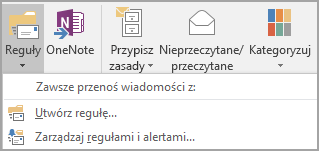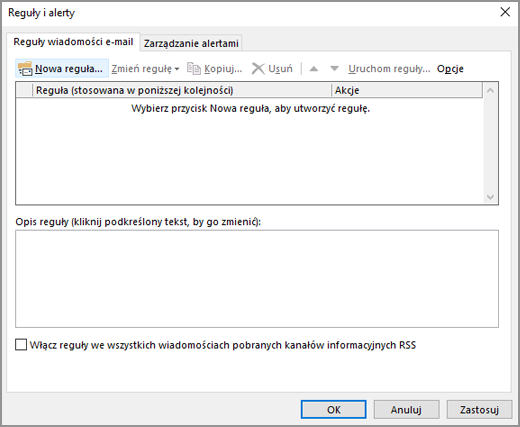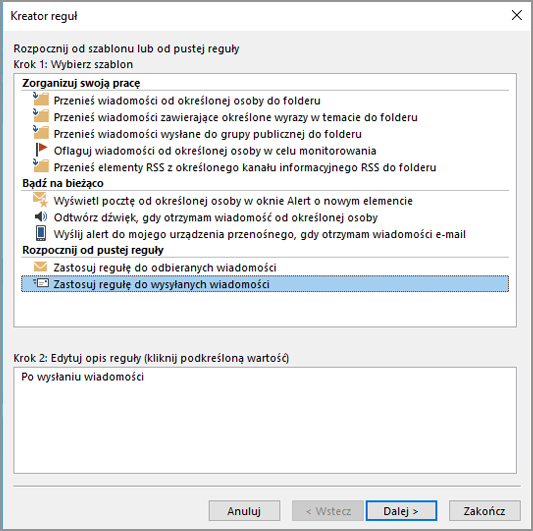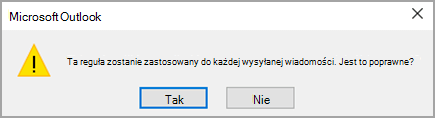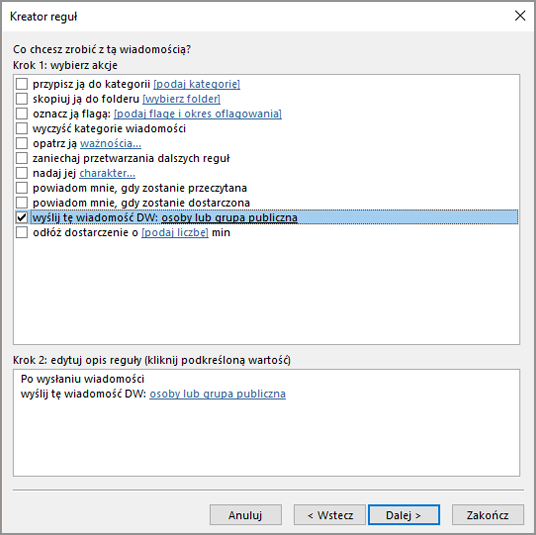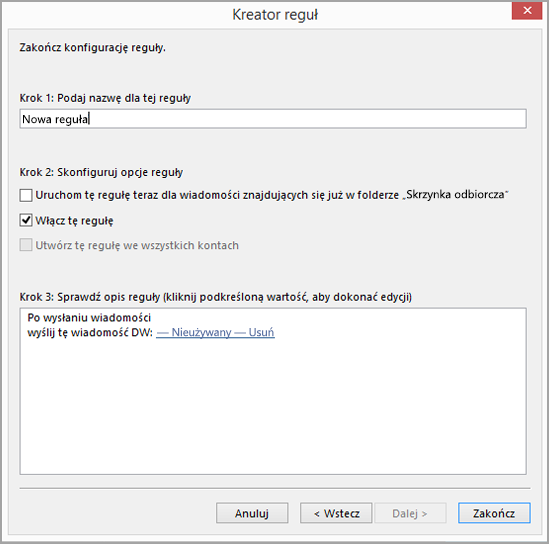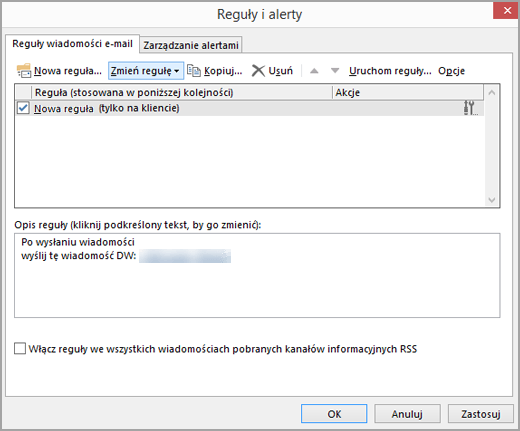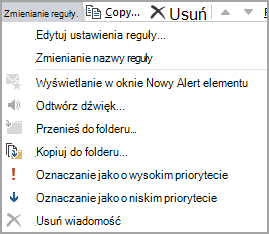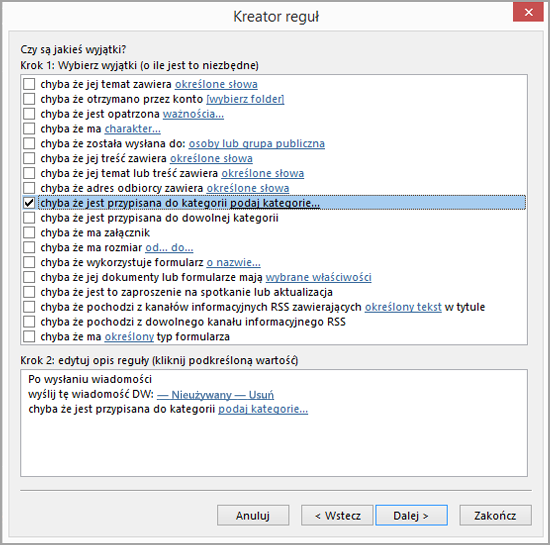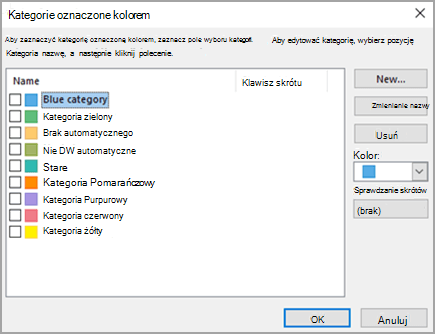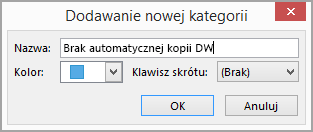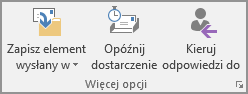W programie Microsoft Outlook można określić, że dla wszystkich wysyłanych wiadomości do innych osób lub list dystrybucyjnych jest wysyłana automatyczna kopia dwutlenku węgla (DW).
Jednym ze scenariuszy, w których ta reguła jest przydatna, jest sytuacja, w której wszyscy członkowie zespołu są odpowiedzialni za odpowiadanie na przychodzące wiadomości e-mail, takie jak centrum pomocy technicznej. Gdy jeden z członków zespołu odpowie na wiadomość, reszta zespołu automatycznie otrzyma kopię odpowiedzi, informując wszystkich o wiadomościach wychodzących.
Najpierw należy utworzyć reguła w celu automatycznego wysyłania kopii wiadomości e-mail (DW) wszystkich wysyłanych wiadomości e-mail.
Ta konkretna reguła jest nazywana regułą po stronie klienta. Reguła po stronie klienta działa tylko na komputerze, na którym została utworzona, i działa tylko wtedy, gdy jest uruchomiony program Outlook. Jeśli chcesz wysłać wiadomość e-mail przy użyciu konta e-mail na innym komputerze, reguła nie będzie uruchamiana z tego komputera, dopóki nie zostanie utworzona na tym komputerze. Tę samą regułę należy utworzyć na każdym komputerze, z którego ma zostać użyta.
Tworzenie reguły
-
W widoku Poczta na karcie Narzędzia główne w grupie Przenoszenie kliknij pozycję Reguły > Zarządzanie regułami & alertami.
Zostanie wyświetlone okno dialogowe Reguły i alerty.
-
Na karcie Reguły poczty e-mail kliknij pozycję Nowa reguła.
-
W Kreatorze reguł w obszarze Rozpocznij od pustej reguły kliknij pozycję Zastosuj regułę do wysyłanej wiadomości.
-
Kliknij przycisk Dalej, a następnie ponownie kliknij przycisk Dalej .
-
Zostanie wyświetlony komunikat potwierdzający z powiadomieniem, że ta reguła będzie stosowana do każdej wysyłanej wiadomości. Kliknij pozycję Tak.
-
W obszarze Krok 1: wybierz akcje zaznacz pole wyboru DW wiadomości dla osób lub grupy publicznej .
-
W obszarze Krok 2: Edytuj opis reguły (kliknij podkreśloną wartość) kliknij pozycję osoby lub grupa publiczna.
-
W oknie dialogowym Adres reguły kliknij nazwę lub grupę, a następnie kliknij pozycję Do. Powtarzaj ten krok, aż wszystkie nazwy lub grupy, które chcesz dodać, zostaną uwzględnione w polu Do .
-
Kliknij przycisk OK.
-
W Kreatorze reguł kliknij przycisk Dalej , a następnie ponownie kliknij przycisk Dalej .
-
W obszarze Krok 1: Określ nazwę tej reguły wprowadź nazwę, którą rozpoznasz dla tej reguły.
-
W kroku 2. Konfigurowanie opcji reguły zaznacz pole wyboru Włącz tę regułę .
-
Kliknij przycisk Zakończ.
-
Zostanie wyświetlony komunikat informujący, że reguła będzie uruchamiana tylko podczas sprawdzania poczty e-mail w programie Outlook. Kliknij przycisk OK.
Teraz za każdym razem, gdy wysyłasz wiadomość, niezależnie od tego, czy jest to nowa wiadomość, odpowiedź, czy wiadomość przesyłana dalej, osoby lub grupy określone w regule zostaną automatycznie dodane jako adresaci DW. Podczas redagowania wiadomości w wierszu DW nie będą widoczne nazwy osób ani grup, ale każdy adresat wiadomości zobaczy te nazwy.
Wyłączanie reguły
Aby uniknąć automatycznego wysyłania kopii, należy najpierw wyłączyć regułę.
-
W widoku Poczta na karcie Narzędzia główne kliknij pozycję Reguły > Zarządzaj regułami & alertami.
-
Na karcie Reguły poczty e-mail w obszarze Reguła wyczyść pole wyboru dla utworzonej wcześniej reguły.
-
Kliknij przycisk OK.
Teraz możesz wysłać wiadomość bez automatycznej reguły DW wysyłającej kopię do innych osób lub list dystrybucyjnych. Reguła pozostanie wyłączona do momentu powrotu do okna dialogowego Reguły i alerty i ponownego włączenia reguły.
Porada: Aby szybko wyłączyć tę regułę dla każdej wiadomości, zobacz następną sekcję "Używanie kategorii do wyłączania automatycznego DW dla każdej wiadomości".
Używanie kategorii w celu wyłączenia automatycznego DW dla danej wiadomości
Jeśli chcesz elastycznie wyłączyć nową automatyczną regułę DW dla jednej wiadomości bez przechodzenia do okna dialogowego Reguły i alerty , możesz użyć funkcji kategorii w programie Outlook razem z regułą.
Edytuj utworzoną wcześniej regułę, aby w przypadku dodania określonej kategorii do wiadomości reguła DW nie wysyłała kopii do nikogo automatycznie.
-
W widoku Poczta na karcie Narzędzia główne kliknij pozycję Reguły > Zarządzaj regułami & alertami.
-
Na karcie Reguły poczty e-mail kliknij utworzoną wcześniej regułę, a następnie kliknij pozycję Zmień regułę.
-
Kliknij pozycję Edytuj ustawienia reguły.
-
Kliknij przycisk Dalej w pierwszych dwóch krokach Kreatora reguł, aż zobaczysz komunikat Czy istnieją wyjątki?
-
W obszarze Krok 1: Wybierz wyjątki (jeśli to konieczne) zaznacz pole wyboru oprócz kategorii przypisanej do kategorii .
-
W obszarze Krok 2: Edytuj opis reguły (kliknij podkreśloną wartość)kliknij kategorię.
-
W oknie dialogowym Kategorie oznaczone kolorem kliknij pozycję Nowe.
-
W oknie dialogowym Dodawanie nowej kategorii w polu Nazwa wpisz Bez automatycznego DW.
Możesz również przypisać skrót klawiaturowy, za pomocą którego można szybko zastosować tę kategorię do wiadomości. W tym celu kliknij odpowiednią opcję na liście Klawisz skrótu .
-
Kliknij przycisk OK , aby zamknąć okna dialogowe Dodawanie nowej kategorii i kategorii oznaczonych kolorem .
-
Kliknij przycisk Zakończ.
-
Zostanie wyświetlony komunikat informujący, że reguła jest regułą klienta. Kliknij przycisk OK.
Jeśli chcesz wysłać wiadomość i wyłączyć regułę automatycznego DW dla tej jednej wiadomości, zastosuj kategorię do wiadomości.
-
Podczas redagowania nowej wiadomości lub odpowiadania na wiadomość lub przesyłania jej dalej na karcie Opcje kliknij pozycję Więcej opcji.
-
W oknie dialogowym Właściwości kliknij pozycję Kategorie, a następnie kliknij pozycję Bez automatycznego dw.
Porada: Użyj skrótu klawiaturowego kategorii, jeśli określono go podczas tworzenia kategorii specjalnej.
Podczas wysyłania wiadomości reguła AutoDW nie będzie automatycznie wysyłać kopii do nikogo.